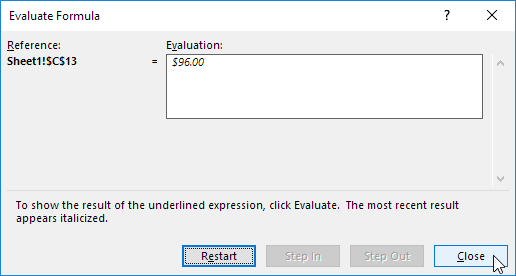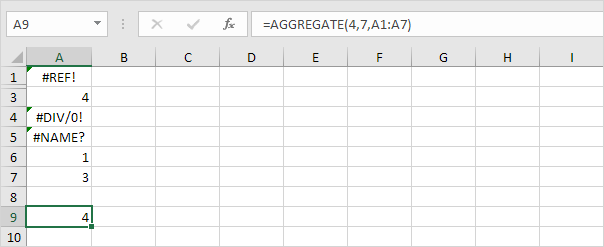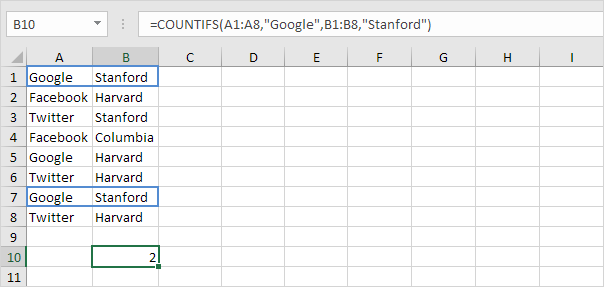Formelfel i Excel
##### fel | #NAMN? fel | #VÄRDE! fel | # DIV / 0! fel | #REF! fel
Det här kapitlet lär dig hur du ska hantera några vanliga formelfel i Excel.
##### fel
När din cell innehåller detta felkodkolumnen är inte tillräckligt stor för att visa värdet.

1. Klicka på den högra gränsen för kolumn A-rubrik och öka kolumnbredden.

Tips: dubbelklicka på den högra gränsen för kolumnen A-rubrik för att automatiskt passa den bredaste posten i kolumn A.
#NAMN? fel
Namnet? fel uppstår när Excel inte känner igen text i en formel.
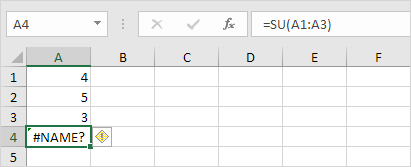
1. Rättvis korrigera SU till SUM.

#VÄRDE! fel
Excel visar #VALUE! fel när en formel har fel typ av argument.

1a. Ändra värdet av cell A3 till ett nummer.
1b. Använd en funktion för att ignorera celler som innehåller text.

# DIV / 0! fel
Excel visar # DIV / 0! fel när en formel försöker dela ett tal med 0 eller en tom cell.

1a. Ändra värdet för cell A2 till ett värde som inte är lika med 0.
1b. Förhindra att felet visas genom att använda den logiska funktionen IF.

Förklaring: Om cell A2 är lika med 0 visas en tom sträng (""). Om inte, visas resultatet av formeln A1 / A2.
#REF! fel
Excel visar #REF! fel när en formel refererar till en cell som inte är giltig.
1. Cell C1 refererar cell A1 och cell Bl.
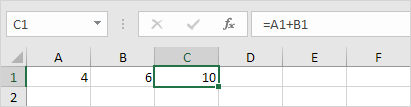
2. Ta bort kolumn B. För att uppnå detta högerklickar du på kolumn B-huvudet och klickar på Ta bort.

3. Välj cell B1. Referensen till cell B1 är inte längre giltig.

4. För att åtgärda detta fel kan du antingen radera + # REF! i formeln för cell B1 eller du kan ångra din åtgärd genom att trycka på CTRL + z